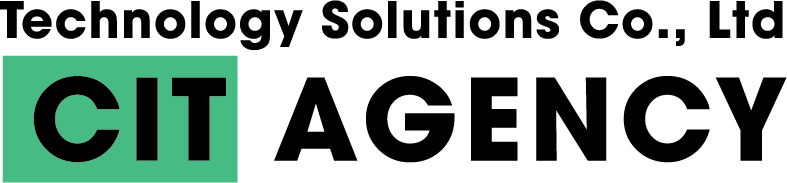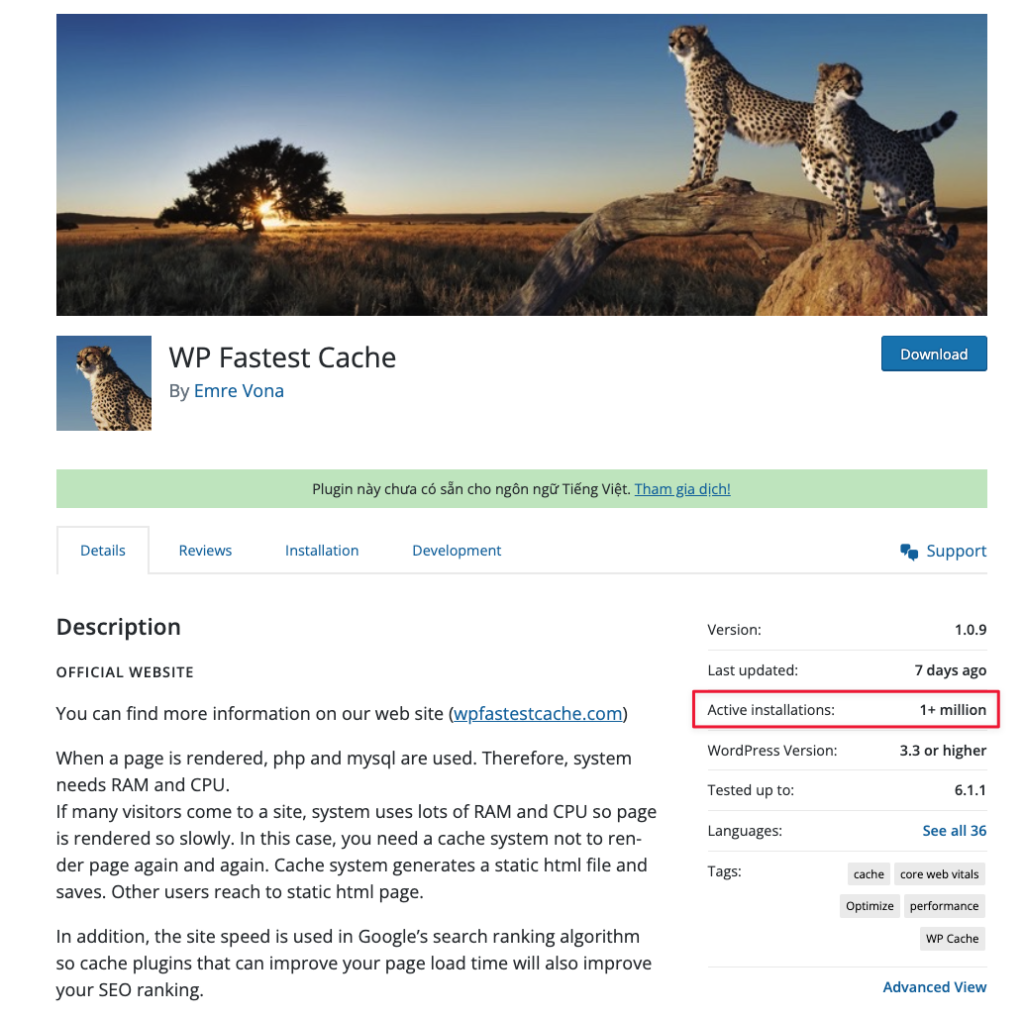Fix lỗi không hiện ảnh trong thư viện Media WordPress
Xin chào tất cả các bạn. Vừa rồi mình gặp 1 case về WordPress là không hiển thị các ảnh trong thư viện Media của WordPress. Khi truy cập vào đây thì chỉ hiện các ô vuống và “trắng bóc”, không có bất kỳ ảnh nào.
Khi mình click vào các ảnh này để lấy link liên kết. Thì các ảnh này không tồn tại trên hệ thống và trả về 404. Điều này có nghĩa là các ảnh không tồn tại nhưng vẫn hiện ở đây, và mình sẽ thực hiện xoá bỏ nó.
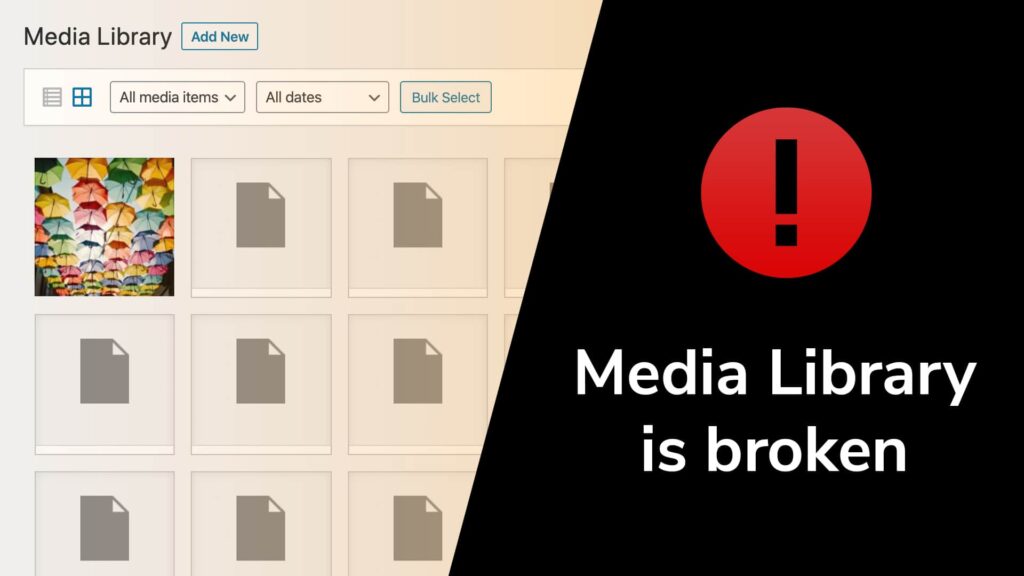
Cách 1:
Mình sẽ sử dụng một Plugin bên thứ 3. Plugin này cũng rất khổ biến mà mọi người hay dùng nó để xoá media trong WordPress, Plugin đó có tên là Media Cleaner – Clean & Optimize Space.
Bạn hãy truy cập vào admin WordPress và cài đặt Plugin này lên.
- Link download Media Cleaner – Clean & Optimize Space
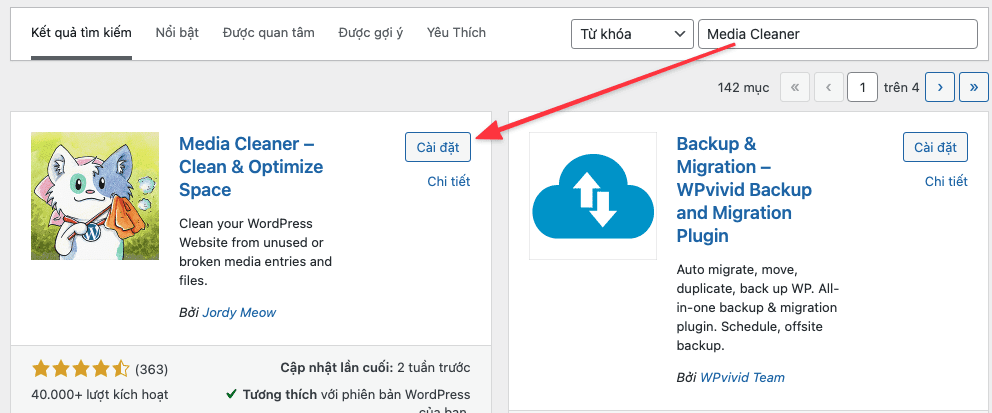
Khi Plugin đã sẵn sàng. Bạn truy cập vào Media => Cleaner. Tại đây bạn sẽ thấy dòng thông báo Media Cleaner will scan your Media Library for broken entries, và mình sẽ xoá bỏ các Broken media này đi.

Bạn di chuyển xuống bên dưới, tại đây một thông báo hiển thị là sẽ thêm 1 đoạn mã define( 'MEDIA_TRASH', true ); vào file wp-config.php bạn click vào Automatically write this line để nó thêm tự động. Hoặc bạn thêm thủ công cũng được.

Sau đó bạn click vào chữ Scan để hệ thống bắt đầu scan các ảnh lỗi.

Khi scan xong bạn sẽ thấy hiển thị tất cả các ảnh lỗi ở đây. Và bạn chú ý phần Size tất cả các ảnh đều là 0.00 KB không có dữ liệu. Bạn hãy tick all và xoá bỏ các ảnh này nhé.

Và đây là kết quả của mình sau khi thực hiện.
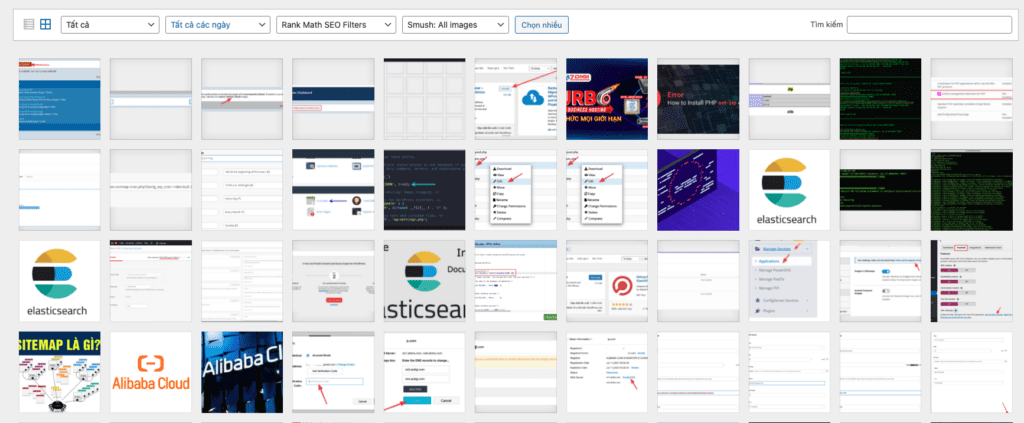
Cách 2:
Nếu cách trên vẫn chưa thể fix được bạn hãy thử thực hiện cách số 2 của mình.
Bạn hãy truy cập vào thư mục lưu trữ mã nguồn bằng FTP, CMD hoặc trực tiếp trên giao diện trong File Manager. Sau đó bạn di chuyển vào thư mục wp-includes và mở file có tên taxonomy.php lên và thêm đoạn mã sau vào dòng thứ 4448 và lưu lại.
wp_schedule_single_event( time() + MINUTE_IN_SECONDS, ‘wp_batch_split_terms’ );
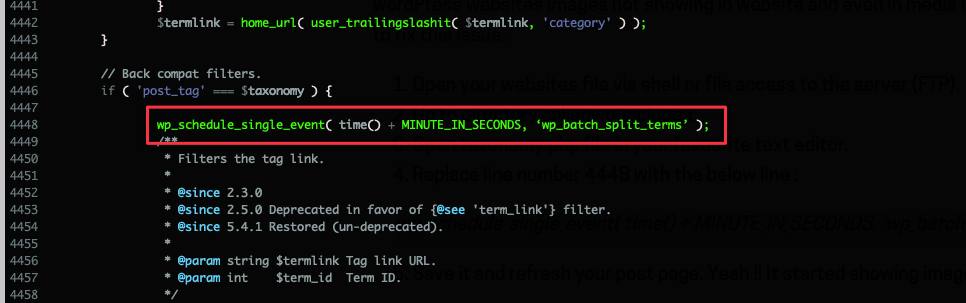
Cách 3:
Với 2 cách trên vẫn chưa thể xử lý bạn hãy vô hiệu hoá tất cả Plugin. Nếu sau khi tất cả Plugin được vô hiệu và ảnh đã hiện. Bạn có thể bật lại từng Plugin cho đến khi bật đến Plugin làm ảnh không hiển thị. Khi đó đã xác định được Plugin gây ra thì việc xử lý trở nên dễ dàng hơn.
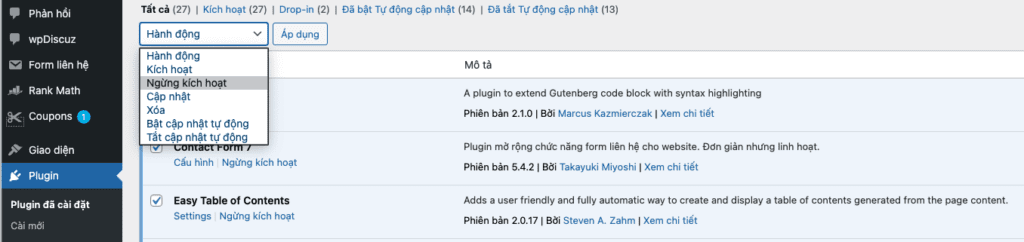
Chúc các bạn thực hiện thành công.